Googleフォームと代替手段の使用方法に関する究極のガイド
公開: 2022-04-13私たちはデジタル時代に深く入り込んだので、今では祖父母でさえ、「ハニーピー、Googleフォームでフォームを送信するためのショートカットは何でしたか? 」。 そして、それは美しいと思います。
なぜなのかご存知ですか?
テクノロジーソフトウェアは私たちの生活をより良く、より簡単にするために作成されたからです。 私たちはペースの速い世界に住んでおり、ツールが(少なくとも)同じくらい速いのは当然のことです。 高速インターネットを考えてください。 数回クリックするだけで何時間もの作業を置き換えるフォームビルダーのようなアプリを考えてみてください。 Googleフォーム–またはGoogleWorkspace全体。
最近のGoogleに関係のないことはほとんどありません。重要なデータのアップロードと保存、電子メール通信、Webサイトの統合、リストは長いです。 しかし、それはほんの始まりに過ぎません。 調査や調査の実施、フィードバックの収集、または単なる学生のポップクイズの作成を通じて、独自のデータを作成するのはどうですか?
この記事では、Googleフォームについて知っておく必要のあるすべてのことを説明します。フォームをいつ使用するか、どのようなメリットがあるか、どのように使用するか、無料バージョンと有料バージョン、さらにはそれらの確かな代替手段です。
飛び込みましょう。
- いつGoogleフォームを使用しますか?
- Googleフォームのメリットは何ですか?
- Googleフォームの機能
- Googleフォームでフォームを作成する方法
- Googleフォームの使用を開始するにはどうすればよいですか?
- Googleは代替案を形成します
- Googleフォームに関するFAQ
- 重要なポイント
いつGoogleフォームを使用しますか?
Googleフォームは、中小企業の経営者、フリーランサー、代理店、イベントプランナー、家庭教師、人事マネージャー、教師など、基本的に、調査を行って特定のデータやフィードバックを収集する必要がある人に最適なツールです。
たとえば、オンラインビジネスを運営していて、潜在的な顧客の情報を取得したい場合や、製品に関するフィードバックが必要な場合を考えてみましょう。 Googleフォームでは、既製の(無料の)テンプレートを使用してデータを収集できます。 また、他のすべてのGoogle製品と統合されているため、収集された結果の分析が非常に簡単になります。
また、それらを使用して、求人応募、イベント登録、無料の調査などを作成することもできます。 最良の部分は、すべてがモバイルデバイスで実行できることです。デスクトップやラップトップに限定されず、特別なソフトウェアのインストールは必要ありません。 Googleフォームはとても使いやすく、子供や学生でも宿題や研究の一部にすることができます。
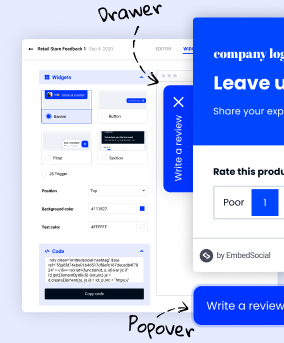
すべてのWebフォームを無料で作成
EmbedFormsは、Webリードをキャプチャしたり、調査を作成したり、Webサイトでフィードバックを収集したりする必要がある唯一のフォームビルダーです。
永久に無料| ライブサポートをご利用いただけます
Googleフォームのメリットは何ですか?
言うまでもなく、メリットは無数にあります。 ただし、この記事を妥当な長さの範囲内に収める必要があるため、Googleフォームを使用することの最も重要な利点は次のとおりです。
Googleフォームは時間を節約します
Googleフォームは非常に使いやすいため、作成にかかる時間が短縮されるのは当然のことです。 事前の経験や知識は必要ありません。平均的なユーザーは、フォームの作成に約10分かかります。
Googleフォームはお金を節約します
すべてのGoogleアカウントに付属している基本プランに固執する場合、GmailやGoogleドキュメントに支払うのと同じように、Googleフォームに何も支払う必要はありません。
ただし、費用がかかる可能性のある有料オプション(大企業や組織向けのGoogle Workspace)もあります。 しかし、中小企業、学校の活動、または大学生の場合、基本にお金をかける必要はありません。
一箇所での自動保存
必要な(Google)アカウントは1つだけです。フォームはGoogleスプレッドシートと統合されているため、データに簡単にアクセスできます。すべて1か所で行えます。 これは、調査から得た回答が自動的に1つのファイルに保存されることを意味します。
モバイルフレンドリーなソフトウェア
Googleフォームはさまざまなプラットフォームと互換性があるため、デスクトップ、ラップトップ、タブレット、さらにはスマートフォンからでも簡単に使用できます。 また、ソフトウェアが使いやすいほど、応答率は高くなります。
安全
最後に、Googleフォームで作成されるすべてのファイルは、HIPAA規制に従って、安全で保護されています。 提出物は公開されておらず、フォームの所有者のみが共有されるまで結果を見ることができます。 データは転送中および保存時に暗号化されるため、ハッカーやその他のデータ侵害に対して安全です。
Googleフォームの機能
これはフォーム作成用の最も強力なソフトウェアや最もカスタマイズ可能なソフトウェアではない可能性があることに注意してください。ただし、その使いやすさにより、他の不足している機能のかなりの量を補うことができます。
利用可能なすべてのフォーム(事前に作成されたテンプレート)と空白のゼロから開始するバージョンは同じ機能を備えているため、必要な特定の機能を見つけるためにフォーム間を行き来する必要はありません。 。
そうは言っても、Googleフォームで実際に何ができるか見てみましょう。
フォームの無制限の作成
はい、Googleアカウントを持っていれば、好きなだけ作成できます。 クイズ、イベント登録、顧客フィードバックフォームなど、必要な数だけ作成できます。 後で参照できるように保存して、他の人と共有したり、コピーを作成したりすることもできます。
これは、中小企業の経営者、教師、または非営利団体の場合に最適です。フォームの数が限られているなどのことを心配する必要はありません。 必要なフォームの数はあなたの選択です。
複数の種類の質問
このクールな機能により、ターゲットオーディエンスを繰り返して死に至らしめることがなくなります。 調査やテストを作成するときは、線形スケール、多肢選択式オプション、短い回答、段落などのオプションのタイプを選択できます。
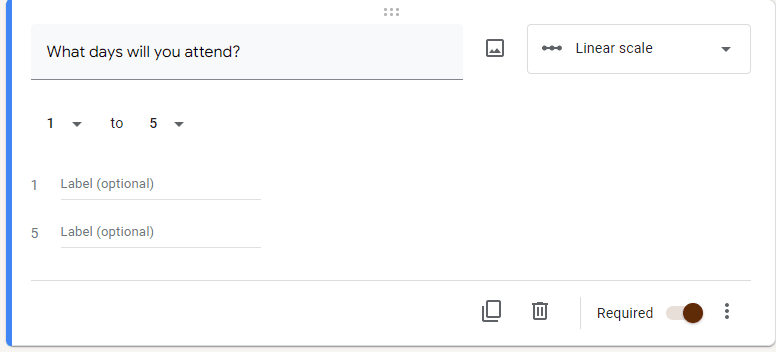
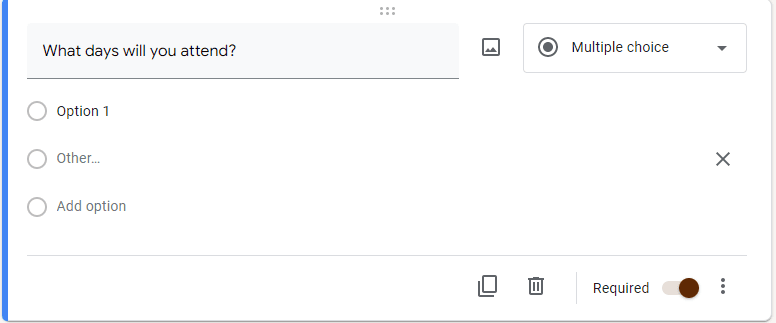
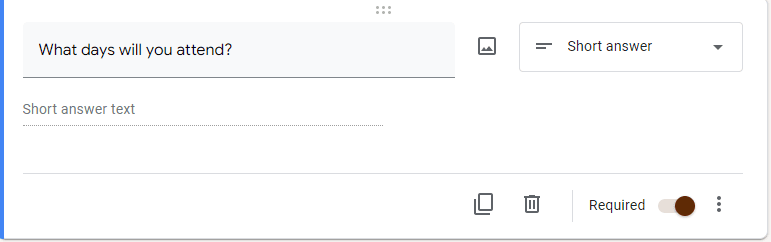
条件付きロジック
条件付きロジック機能(またはロジック分岐)を使用すると、前のセクションでの回答に応じてフォームをカスタマイズできます。 ターゲットオーディエンスに基づいて、ロジックブランチは、回答者が、ターゲットオーディエンスとは関係のない一般的な(および過度の)資料を読む代わりに、ターゲットオーディエンスに関連するページに移動するのに役立ちます。
たとえば、既存のセクションの後に別のセクションを追加して、次に進む場所を選択できます。
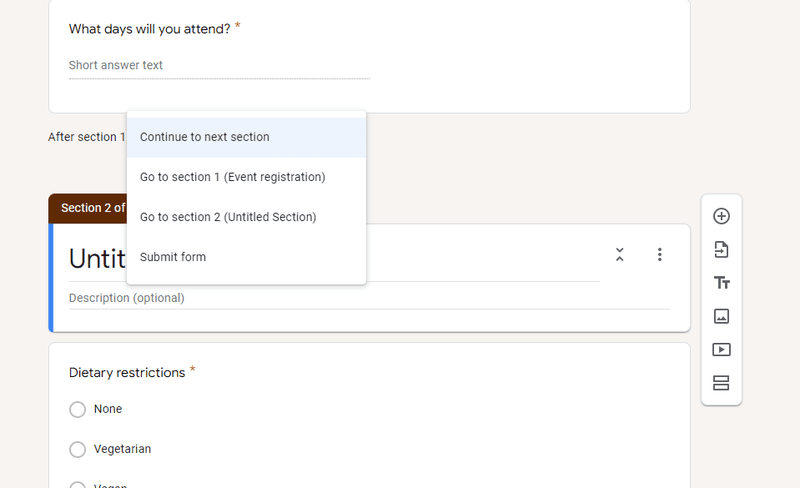
共有可能な結果
特定のニーズに応じて、たとえば電子メール、Webサイト、ソーシャルメディアなどでフォームを共有できるようにする必要があります。 これは、プロセスに関与する人が多く、全員がそれを引き受ける必要がある場合に特に便利です。 必要な数だけ他の共同編集者を追加し、フォームと結果を共同編集者と共有するだけです。
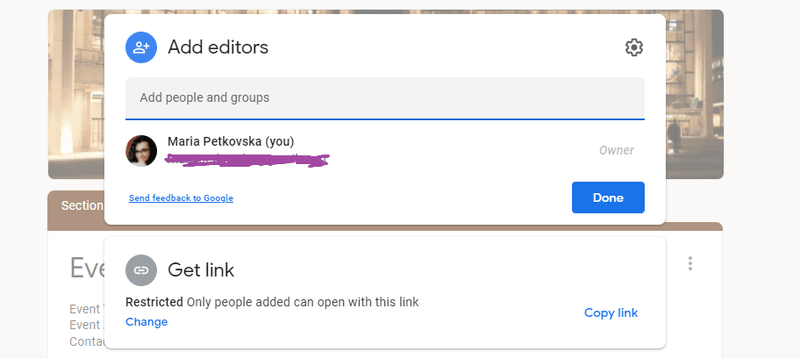
電子メール通知
また、Googleフォームは、アンケート、出欠確認、または手動で確認する必要のあるその他の通知に対する回答を受け取ったときに、メールで通知します。
あなたがしなければならないのは、設定に行き、新しい応答の電子メール通知を取得するオプションをアクティブにすることです。
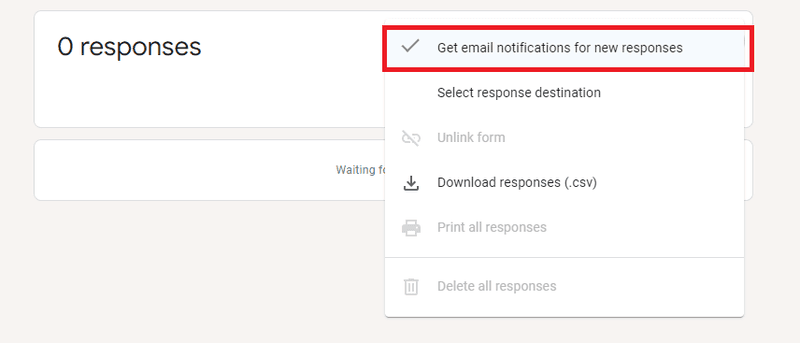
メールアドレスを収集する
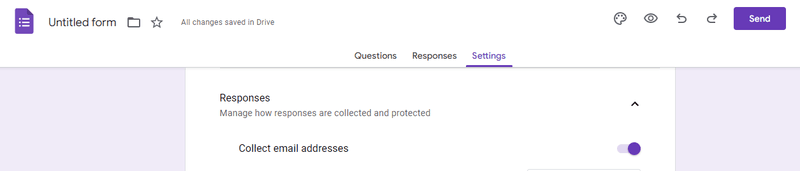
Googleフォームを使用すると、回答で取得したすべてのメールアドレスを収集できます。 この方法は、販売パイプラインにとって非常に重要な場合があります。
メールアドレスを収集するには、Googleフォームに移動し、[設定]、[返信]の順に移動して、[メールアドレスを収集]をクリックします。
メールアドレスを収集したら、それらをGoogleスプレッドシートにエクスポートするか、CSVファイルとしてダウンロードできます。 「応答」をクリックし、右上隅にある3つのドットをクリックして、「応答のダウンロード」を選択します。
そして今、あなたは行く準備ができています!
Googleフォームでフォームを作成する方法
無料版のGoogleフォームを使用する場合は、2つの手順を実行できます。a)フォームを最初から作成することを選択し、b)作成済みのテンプレートから選択します。
オプションAの場合–空白のフォーム:
「空白」を選択すると、無題のフォームが画面に表示されます。 ここから、これをクリックして、必要なフォームを作成するまでクリックします。
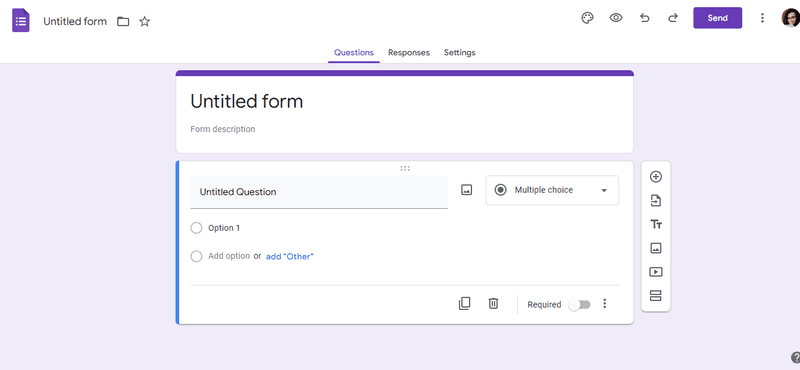
オプションBの場合–事前に作成されたテンプレート:
事前に作成されたテンプレートが必要な場合は、次の3つのカテゴリから選択できます。
個人フォーム:
- 連絡先
- 時間を見つける
- お返事お願いします
- パーティーの招待
- Tシャツサインアップ
- イベント登録
仕事用のフォーム:
- イベントフィードバック
- 注文書
- 求人応募
- 休暇申請
- 作業依頼
- お客様の声
教育形態:
- 空白のクイズ
- 出口チケット
- 評価
- ワークシート
- コース評価
すべてのフォーム(空白を含む)は同じデザインであるため、複数のフォームを使用する必要がある場合でも混乱することはありません。
フォームの右上隅には、テーマ(色)のカスタマイズ、プレビュー、元に戻す、やり直しの機能があります。 フォームのオプションをさらに表示したい場合は、縦に3つ並んだ点をクリックすると、[共同編集者の追加]や[アドオン]などの追加機能を含むメニュー全体が表示されます。
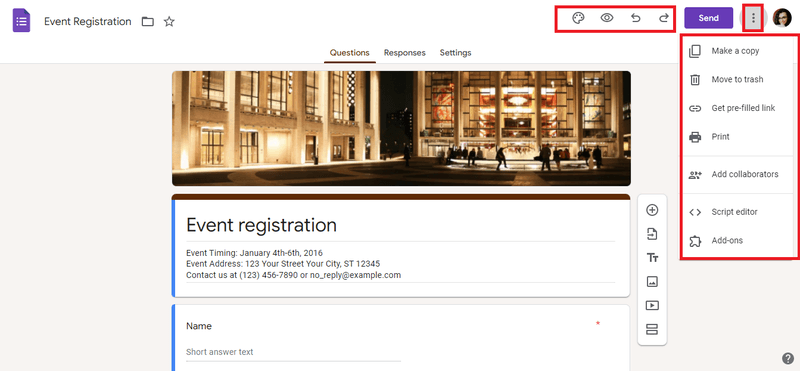
また、上部(中央)には、質問、回答、および設定のセクションがあります。 質問セクションには、フォームに選択できる質問の種類の全リストが表示されます。 リストを表示するには、編集する部分をクリックするだけです。 必要な数の質問を追加できるだけでなく、他のテンプレートから質問をインポートすることもできます。

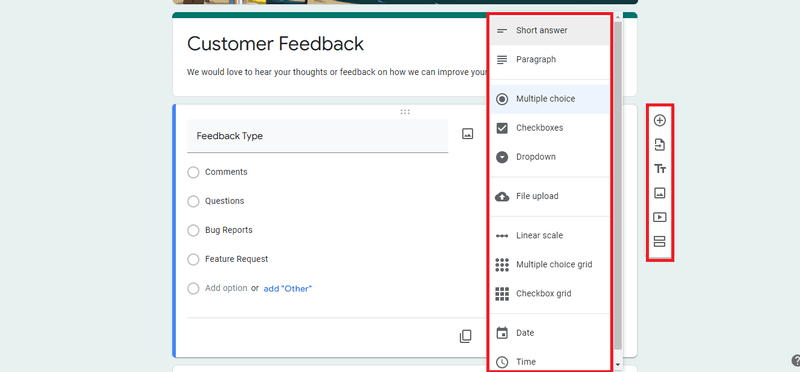
[回答]タブには、そのフォームに対して取得した回答の数が表示されます。 スプレッドシートを作成することもできます。3ドットのメニューから、新しい応答の電子メール通知を受け取るか、応答先を選択するか、応答をダウンロードするかを選択できます。
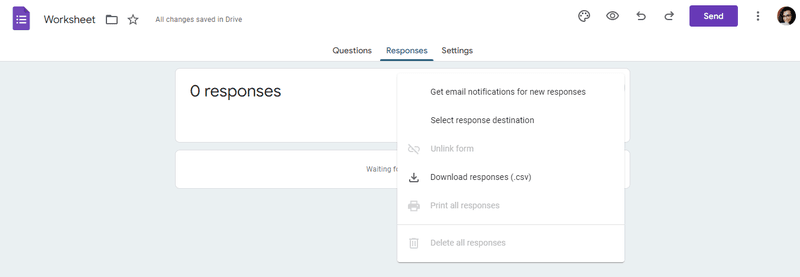
[設定]メニューには、フォームをカスタマイズするためのさらに優れた機能がいくつかあります。 たとえば、生徒にクイズを出す場合、成績の発表方法、与えるポイント数、生徒が質問に正しく答えたかどうかなどを選択できます。また、回答の収集方法も選択できます。 、提示され、保護されています。
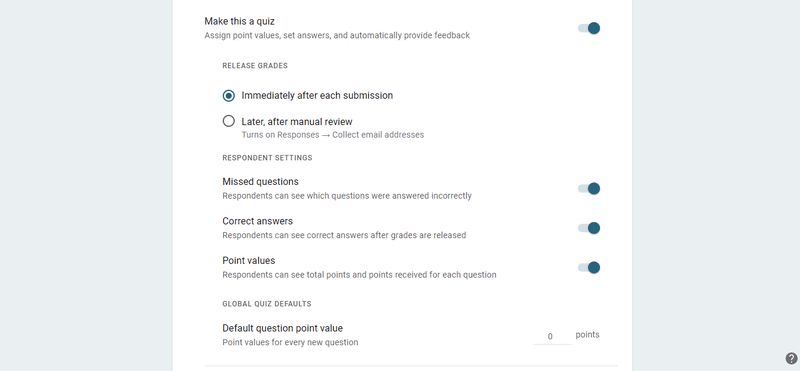
それでおしまい。 中学生の子供たちがそれをすることができれば、それについてストレスを感じる必要はまったくありません。 次に、これらのフォームの場所を確認しましょう。
Googleフォームの使用を開始するにはどうすればよいですか?
言うまでもなく、Googleフォームを使用するには、最初にGoogleアカウントを持っている必要があります。 方法は次のとおりです。
ステップ1:https://docs.google.com›フォームに移動します
ステップ2:アカウントでサインインします(アカウントを持っていない場合は登録します。個人用またはWorkspaceが必要な場合は注意してください。これらは完全に異なり、Workspaceは有料バージョンです)
ステップ3:フォームの作成を開始します
Googleフォームの無料プランと有料プラン
無料版は、既存のGoogleアカウントでフォームにアクセスしたときに取得できるものです。 すでに与えられているテンプレートを使用して、必要な数のフォームを作成できます。 これまでに取り上げた内容はすべて、無料アカウントから取得されています。
ただし、多くの追加のアプリと統合を備えたアップグレードバージョンが必要な場合は、GoogleWorkspaceビジネスプロファイルの一部としてFormsforWorkを確認することをお勧めします。 ここには、Gmail、ドキュメント、スプレッドシート、ドライブ、クラウド検索、ジャムボードなどの使い慣れたアプリがすべてありますが、管理者、エンドポイント、ボールト、ワークインサイトなどのセキュリティと管理が追加されています。
Google Workspaceを14日間無料で試してから、次の4つのビジネスプログラムから選択できます。
- スターターは$6USD/ユーザー/月
- 標準$12USD/ユーザー/月
- さらに、ユーザーあたり月額18米ドル
- エンタープライズ(価格については営業担当者にお問い合わせください)
Googleは代替案を形成します
EmbedForms –最高のGoogleフォームの代替
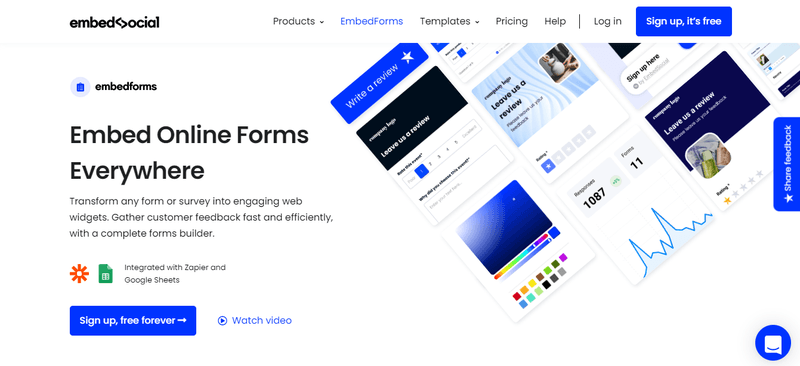
さて、少しスパイスを効かせたい場合は、まだ無料レベルで、EmbedFormsを試してみませんか? スキップロジック、フィードバックウィジェット、データのエクスポート、GoogleスプレッドシートやZapierとの統合とともに、無制限の数のフォームを取得できます。
また、EmbedFormsのウィジェットでさえさまざまな形で提供されることをご存知ですか? それらをポップアップ、フローター、またはボタンとして追加できます。 それを持って、Googleフォーム! しかし、真剣にそれらをチェックしてください–EmbedFormsには永久に無料のプランが付属しています。
タイプフォーム
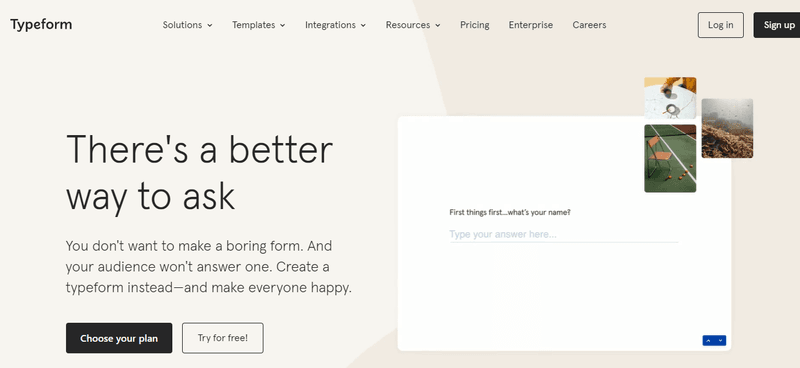
無料プランが付属する別のソフトウェアであるTypeformは、デザインと機能の両方に本当に注意を払っています。 また、UXを一流にする非常にフレンドリーなライティングトーンにこだわっています。
彼らの有料プランは月額25ドルからです。
ジョットフォーム
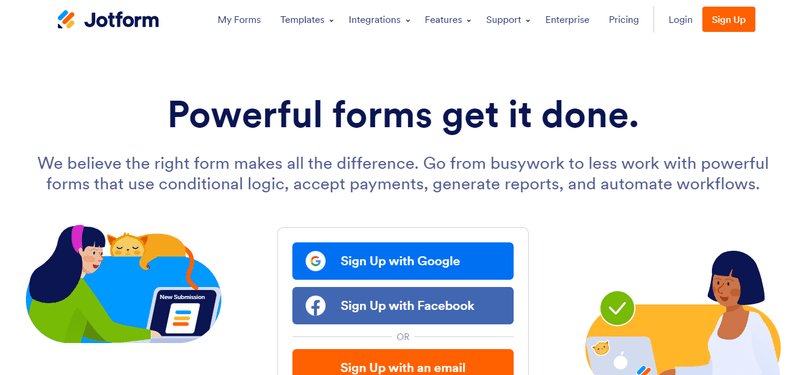
シンプルなデザインのJotformは、そのフォームをHubspot、Dropbox、Mailchimp、Zoom、およびその他の派手な名前と統合します。 10,000の無料テンプレートから選択でき、使いやすく、カスタマイズ可能です。
酸っぱい部分は、彼らの無料プランがあなたにたった5つのフォームと100MBのスペースを与えるということです。 しかしそれ以外は、シンプルさと使いやすさを求めているなら、それはかなりまともなソフトウェアです。 有料プランは月額24ドルからです。
FreeOnlineSurveys
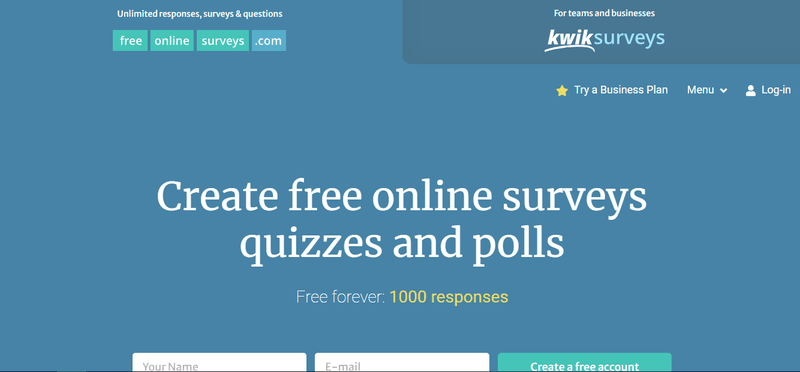
あなたがウェブサイト構築体験をしたいなら素晴らしいツール。 標準のカスタマイズのためだけに14の異なるオプションを使用してフォームを全画面でカスタマイズしてから、分割テスト、画像の選択、テーマ、色などに移動します。
有料プランでさえ非常に手頃な価格で提供されているため、FreeOnlineSurveysは、予算の限られた企業、学生、非営利団体などに最適です。
SurveyLegend
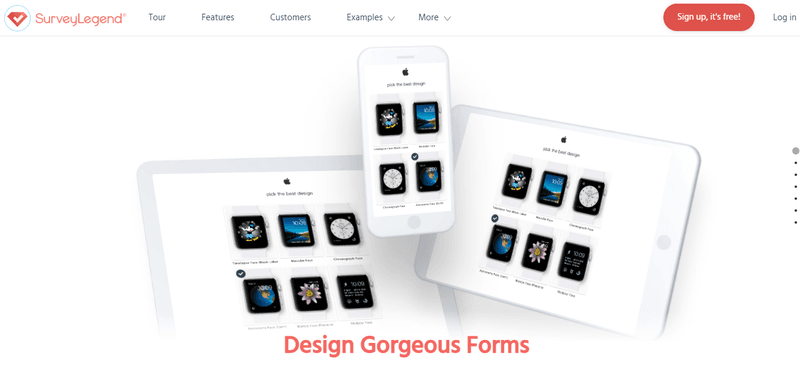
それらのフォームは非常に優れたデザインであり、ドラッグアンドドロップスタイルでナビゲートしやすいです。 すべての基本機能は無料プランで利用できますが、統合またはデータエクスポートが必要な場合は、有料プランの1つにアップグレードする必要があります。 利点として、SurveyLegendは、企業と個人の両方にとって手頃な価格のもう1つのソフトウェアです。
Googleフォームに関するFAQ
これは、データ/フィードバックを簡単に収集できるクラウドベースの調査ソフトウェアです。
はい、そうです。 ただし、大企業向けのGoogle Workspaceがあり、4つの異なるビジネスパッケージを提供しています。
いいえ。インターネットにアクセスできる必要があります。
フォームを開き、フォームの上部にある[回答]に移動します。 電子メールで通知を受け取るオプションを選択した場合は、そこでも通知されます。
短い回答または段落から選択できます。 複数選択、チェックボックス、またはドロップダウン。 線形スケール、複数選択グリッド、チェックボックスグリッド。 日にち; 時間。
調査、クイズ、連絡先情報などの質問に回答する形でデータを収集するために使用されます。
質問の数に制限はありません。
Googleフォームは、教師、フリーランサー、人事マネージャー、中小企業の経営者、学生、イベントプランナーなど、個人またはビジネスの目的で情報を収集する必要があるすべての人が使用できます。
はい。 質問を既存のフォームから新しいフォームにコピーするだけです。
いいえ。フォームには匿名で回答するため、フォームに記入するのにメールアドレスは必要ありません。
重要なポイント
個人的な使用でも仕事用でも、Googleフォームが最も人気のあるフォームクリエーターの1つであることは間違いありません。 その使いやすいテンプレートにより、初心者でも快適に感じることができます。
複数の種類の質問、色のテーマ、エクスポートオプション、画像、ビデオの追加などのすべてのオプションがすべてのフォームに含まれているため、フォームごとに行ったり来たりする必要はありません。すべてが目の前にあります。
無料版は、フォームの数に制限がないため、中小企業、フリーランサー、さらには教師にも十分です。 しかし、これらの追加のアップグレードが必要な場合、ビジネスモデルは手頃な価格で提供されます。
とはいえ、手頃な価格のオプションはGoogleフォームだけではありません。Googleとの統合を提供しながら、同じ機能に加えていくつかの追加の利点を提供する他のフォームクリエーターがあります。 たとえば、EmbedFormsのように、独自のCalltoActionとタブウィジェットを使用してカスタマイズできます。
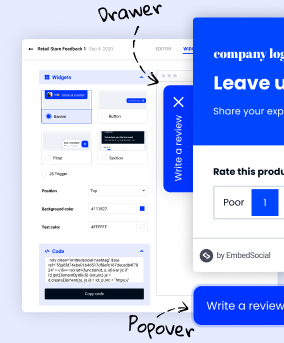
すべてのWebフォームを無料で作成
EmbedFormsは、Webリードをキャプチャしたり、調査を作成したり、Webサイトでフィードバックを収集したりする必要がある唯一のフォームビルダーです。
永久に無料| ライブサポートをご利用いただけます
